01lenovo の省電力マネージャーが使えない
サブ機ということで、クリーンインストールした ThinkPad E420 ですが、lenovo の「省電力マネージャー」がどうしても入りません。
インストール記事:【Windows10】ThinkPad E420にクリーンインストールしてみる(イレギュラー) – IMUZA.com
この「省電力マネージャー」は、バッテリーの充電%によって充電のオンオフを設定できるので重宝していました。たとえば、常時電源ケーブルを接続していても、80%になったら充電しない、50%以下になったら充電するなどと自由に設定できます。それでバッテリーが長持ちするかどうかは定かではありませんが、なんとなく安心できていました。
ところが Win10 上ではどのバージョンを入れようとしてもどうしても入りません。ただ、なぜかこれまでの設定は生きているようで、80%以上は充電しませんし、50%以下になると充電し始めます。
BIOS で設定できるかと思って調べてみましたが、そんな項目はありません。なぜ過去の設定が生きているのか検討もつきません。なぜだか分かる方がいれば教えていただきたいです。
02Win7 からアップグレードで動くか試してみる
クリーンインストールではなく、アップグレードならどうなんだろうと疑問がわき、一旦リカバリディスクで Win7 に戻し、Win10 にアップグレードして試してみました。
OK です。問題なく動いています。んー?
で、いろいろ、というより「省電力マネージー」で一発なんですが、ググりましたらドンピシャのサイトが見つかりました。最初からググるべきでした!
詳細は上記サイトを見ていただいたほうがいいのですが、要点をまとめると、
- .NetFramework3.5 を入れておく
- インストーラの setup.exe を Win7 互換で動作させる
- 省電力マネージャーの実行ファイル PWMDBSVC.EXE を Win7 互換で動作させる
ということのようです。
03再度クリーンインストールし、省電力マネージャーを入れる
結論から言いますと、無事入りました! 以下、経過です。
- Win10 インストール後、Lenovo Power Management Driver は入っています。
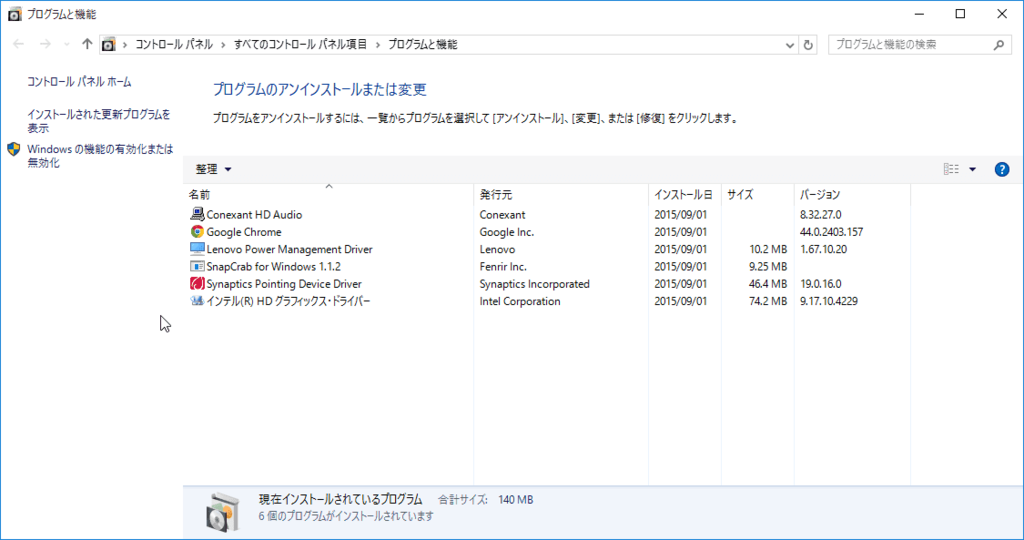
- Lenovo から省電力マネージャーダウンロード
省電力マネージャー (Windows 7 32bit, 64bit/ Vista 32bit, 64bit) – ノートブック – Lenovo Support (JP) - 念のため、インストールを試す。
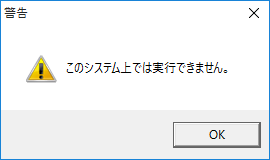
- setup.exe を windows7 互換にする。
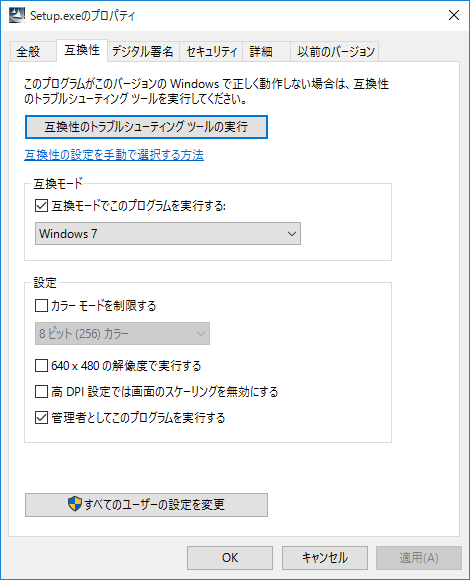
「管理者としてこのプログラムを実行する」にチェックを入れないとエラーが出たと思います。 - インストール完了!
参考サイトのように「省電力メーター・プログラムを自動で実行する」のチェックも外していません。*1 - 起動してみる。

インストール後、タスクバーに電池マークのアイコンが現れます。 - .NET Framework3.5 をインストール
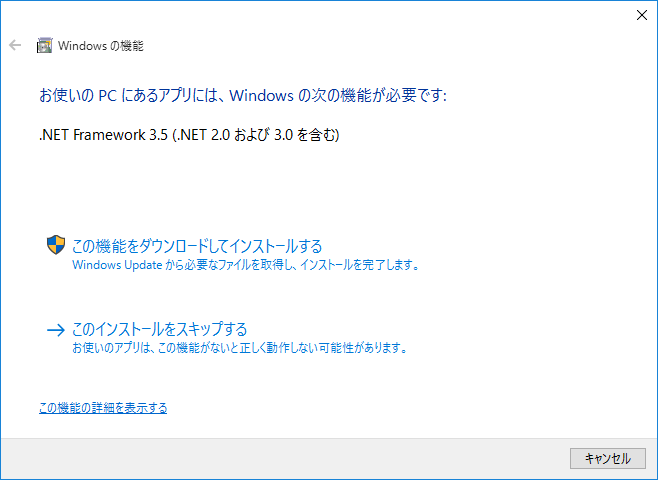
- 見慣れた「省電力マネージャー」が起動しました!

右上の「アドバンス」をクリックすると「バッテリーのメンテナンス」など詳細設定タブが現れます。*2
これで安心して ACケーブルを挿しっぱなしで使えます。
残る問題は2つとなりました。
- カバーを閉じるとスリープするが、いつのまにやらシャットダウンしている。
もう一つ不可解なことがあります。カバー(ディスプレイ側)を閉じるとスリープするように設定しているのですが、夜カバーを閉じて、確かにスリープになっていることを確認しても、朝になるとシャットダウンしているのです。 - 音が必ずミュート状態になってしまう。
オーディオのドライバーは入って音は出るのですが、しばらくするとミュート状態になってしまい、それも表示はミュートではないのに音は出ないという状態で、必ず Fn+F3 を押さないと音が出ません。
